
Google Chromeをアップデートする方法を紹介するよ!確認方法やトラブル解決法も解説
Google Chromeは、ユーザーのために日々改善されているブラウザアプリです。
頻繁にアップデートが行われるため、「最近いつアップデートしたか忘れた」「そもそも今使っているChromeが最新の状態なのか分からない…」と思うことはありませんか?
そこでこの記事では、Chromeのアップデートを確認する方法やアップデート方法、トラブルがあった時の解決法などを詳しくご紹介していきます!
Androidの機種によって操作方法が異なる場合があるので注意してください。
Contents[OPEN]
- 1Chromeのアップデートについての基本!これだけ知っておけばOK♪
- 2Chromeをアップデートする方法《iPhone・Android》
- 2.1【iPhone】Chromeのバージョンを確認する方法
- 2.2【iPhone】Chromeを手動でアップデートする方法
- 2.3【Android】Chromeのバージョンを確認する方法
- 2.4【Android】Chromeを手動でアップデートする方法
- 3Chromeをアップデートする方法《PC》
- 4Chromeのアップデートができないときの対処法《iPhone》
- 5Chromeのアップデートができないときの対処法《Android》
- 6Chromeのアップデートができないときの対処法《PC》
- 7Google Chromeのアップデートは定期的にチェックしよう!
Chromeのアップデートについての基本!これだけ知っておけばOK♪
Google ChromeはスマホやPCなどのあらゆるデバイスで利用できるブラウザアプリですが、「アプリ」なので定期的なアップデートが必要です。
ただ、中には「Google Chromeのアップデートについて何も知らないまま使ってきた」という人も多いはず。
そこで、まずは基本的なことからおさらいしていきましょう!
Chromeは基本的に自動でアップデートされている
PCのGoogle Chromeブラウザの場合、アップデートのプログラムが配信されるとデフォルトで自動的にアップデートされるように設定されています。
なので、皆さんの中にも、これまで一度もGoogle Chromeのアップデートをしたことがない人がいるかもしれませんね。
基本的には、このように自動的にアップデートされるので、見逃しなどの心配はいりません。
Chromeをアップデートするとどうなる?
Google Chromeをアップデートすると、プログラムの不具合などで起こった「セキュリティホール(欠陥)」が改善されます。
ちなみに、「セキュリティホール」をそのままにしてデバイスを使い続けると、ハッキングをされたり、ウイルスに感染する可能性があるのでとても危険です。
そして、アップデートはバージョンアップとは意味合いが異なるので、大幅な機能やデザインの変更などは行われません。
Chromeをアップデートしなかったときのデメリット
ユーザーの中にはGoogle Chromeのアップデートをしない人もいますが、アップデートをしないとPCのセキュリティが危なくなります。
アップデートを行わないと修正するべきGoogle Chromeの欠陥がそのまま残ってしまうため、サイバー攻撃などの標的にされてしまいます。
その結果、情報漏えいや個人情報の盗難などに遭うリスクが高まってしまうので要注意です。
Google Chrome – ウェブブラウザ
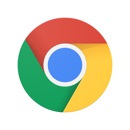
開発:Google LLC
掲載時の価格:無料
Ver:iOS 96.0.4664.116 / Android Varies with device